Page 1
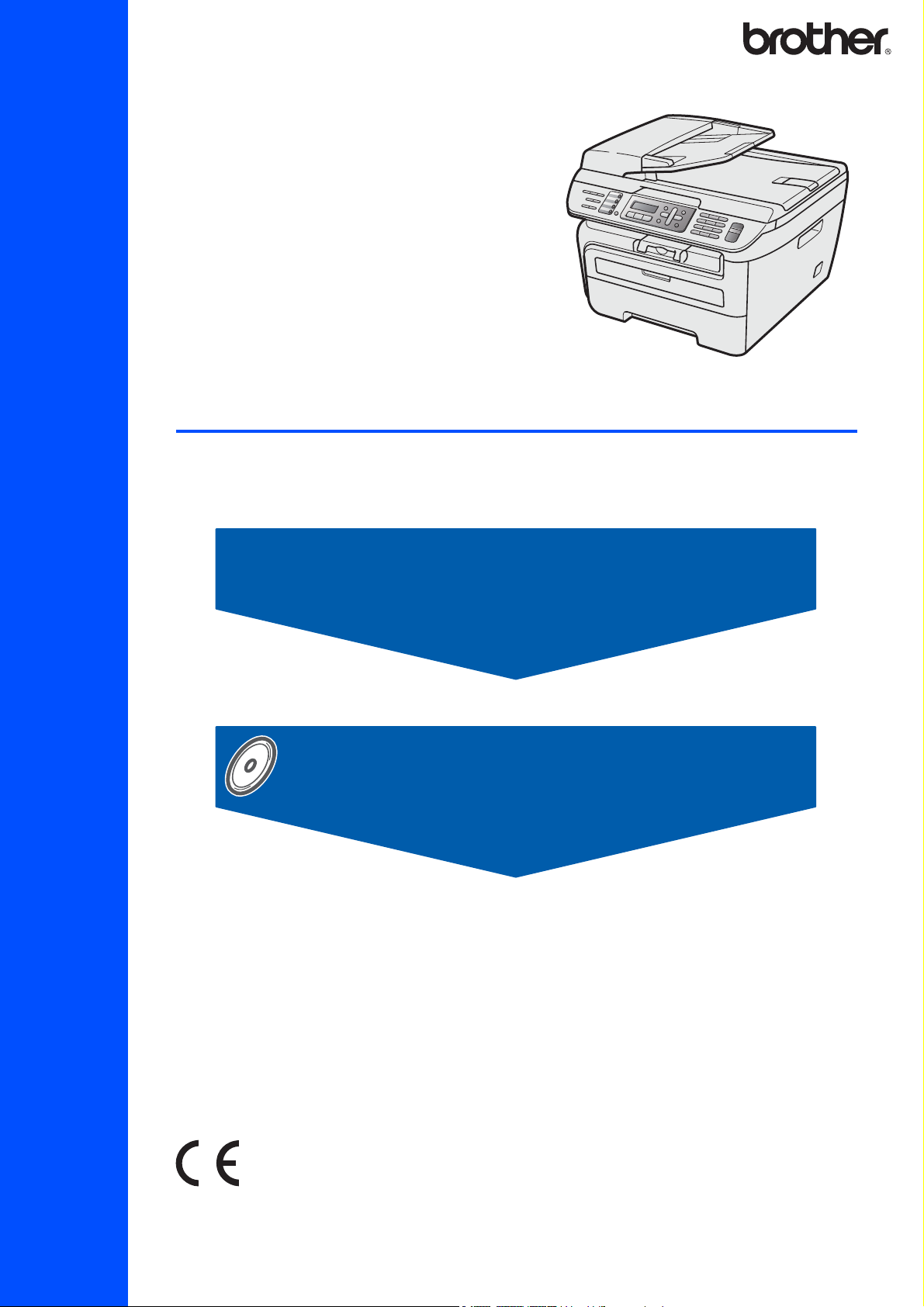
MFC-7440N
MFC-7320
Vor der Verwendung muss das Gerät eingerichtet und die Software installiert werden. Bitte lesen Sie
diese Installationsanleitung, um das Gerät, die Software und die Treiber richtig zu installieren.
Schritt 1
Inbetriebnahme des Gerätes
Schritt 2
Treiber und Software installieren
Installation abgeschlossen!
Installationsanleitung
Bewahren Sie diese Installationsanleitung und die beiliegende CD-ROM griffbereit auf, damit Sie jederzeit schnell alle Informationen nutzen können.
Version A
GER/AUS
Page 2
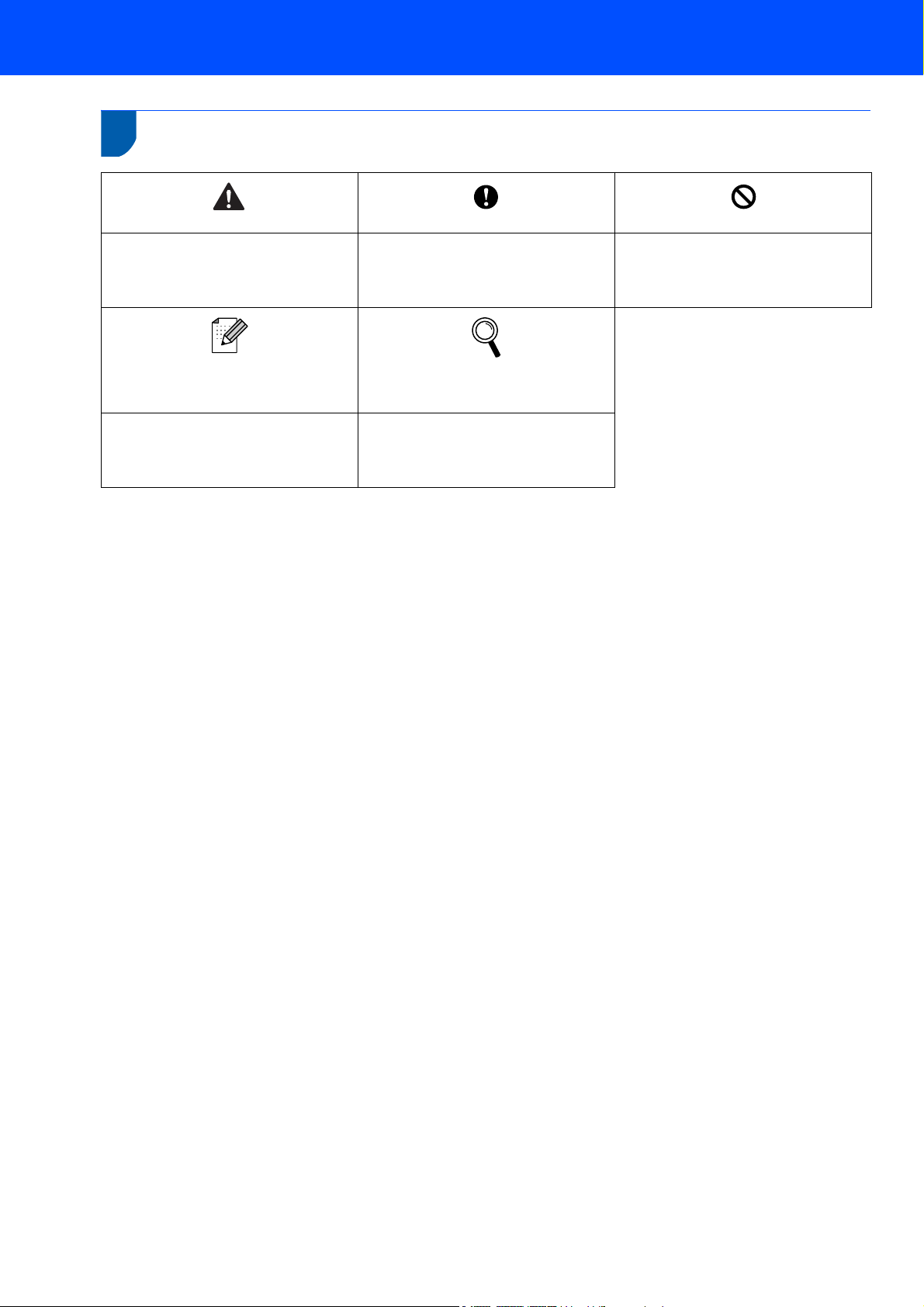
1
Verwendete Symbole und Formatierungen
Warnung
Warnungen, die beachtet werden müssen, um Verletzungen zu vermeiden.
Hinweis
Hinweise, wie auf eine bestimmte Situation reagiert werden sollte, und hilfreiche Tipps zur beschriebenen Funktion.
Vorsicht
Vorsichtsmaßnahmen, die beachtet
werden müssen, um Schäden am Gerät
oder an anderen Gegenständen zu vermeiden.
Benutzerhandbuch, Software-Hand-
buch oder
Netzwerkhandbuch
Verweise auf das Benutzerhandbuch,
Software-Handbuch oder Netzwerkhandbuch, das Sie auf der beiliegenden
CD-ROM finden.
Nicht möglich
Geräte und Verwendungsweisen, die
nicht kompatibel mit Ihrem Gerät sind.
Page 3

Inhaltsverzeichnis
Windows
®
Macintosh
®
Allgemeines
Lieferumfang ................................................................................................................................................ 2
Funktionstastenfeld ...................................................................................................................................... 3
Schritt 1 –
Trommeleinheit mit Tonerkassette einsetzen .............................................................................................. 4
Papier in die Papierkassette einlegen.......................................................................................................... 5
Strom- und Faxanschluss ............................................................................................................................ 6
Datum und Uhrzeit einstellen ....................................................................................................................... 7
Absenderkennung eingeben ........................................................................................................................ 8
Wahlverfahren (Ton/Puls) einstellen ........................................................................................................... 9
Empfangsmodus wählen.............................................................................................................................. 9
Anschlussart einstellen .............................................................................................................................. 10
LCD-Kontrast einstellen ............................................................................................................................. 11
Schritt 2 –
USB-Anschluss
(für Windows
Verkabelter Netzwerkanschluss (nur MFC-7440N)
(für Windows
USB-Anschluss ......................................................................................................................................... 20
Für Mac OS
Verkabelter Netzwerkanschluss (nur MFC-7440N)................................................................................... 22
Für Mac OS
Inbetriebnahme des Gerätes
Treiber und Software installieren
®
2000 Professional/XP/XP Professional x64 Edition/Windows Vista®) .............................. 14
®
2000 Professional/XP/XP Professional x64 Edition/Windows Vista®) ............................. 17
®
X 10.2.4 oder höher....................................................................................................... 20
®
X 10.2.4 oder höher....................................................................................................... 22
Für Netzwerkbenutzer
Konfigurationsprogramm BRAdmin Light (für Windows®) ......................................................................... 25
BRAdmin Light installieren.................................................................................................................... 25
IP-Adresse, Subnetzmaske und Gateway mit BRAdmin Light einstellen ............................................ 25
Konfigurationsprogramm BRAdmin Light (für Mac OS
IP-Adresse, Subnetzmaske und Gateway mit BRAdmin Light einstellen ............................................ 26
Web Based Management (Webbrowser) ................................................................................................... 27
Netzwerkeinstellungen auf die werkseitigen Einstellungen zurücksetzen ................................................. 27
Netzwerkkonfigurationsliste ausdrucken.................................................................................................... 27
®
X)........................................................................ 26
Zubehör und Verbrauchsmaterialen
Verbrauchsmaterialien ............................................................................................................................... 28
1
Page 4
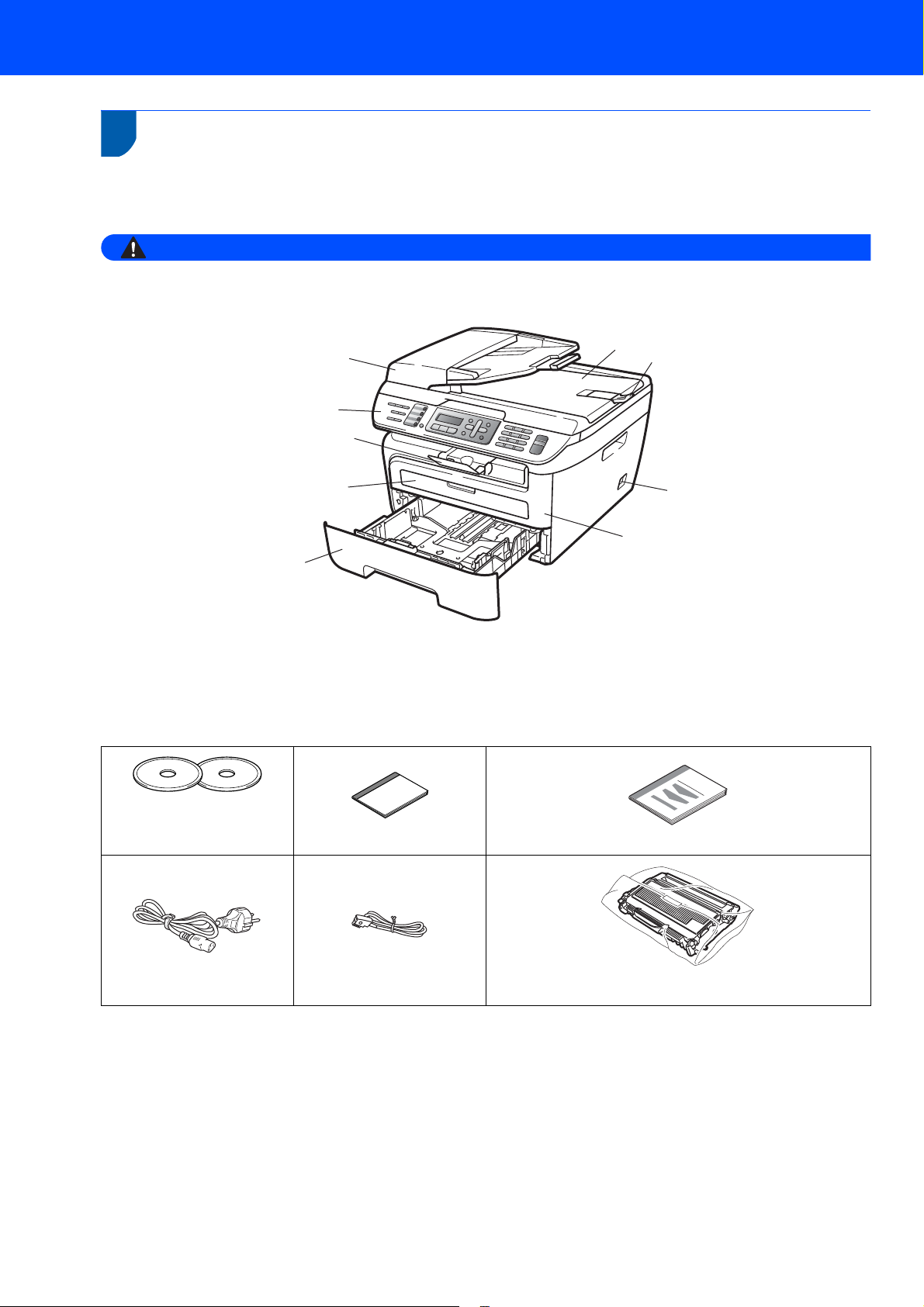
Allgemeines
Warnung
1
1
Der Lieferumfang kann in den verschiedenen Ländern unterschiedlich sein.
Bewahren Sie alle Verpackungsmaterialien auf, damit Sie das Gerät später für einen Transport wieder sicher verpacken können.
Lieferumfang
Zur Verpackung Ihres Gerätes wurden Plastikbeutel verwendet. Um Erstickungsgefahr zu vermeiden, halten
Sie diese Beutel von Babys und Kindern fern.
9
1
2
3
8
4
5
1 Automatischer Vorlageneinzug (ADF)
2 Funktionstastenfeld
3 Papierausgabefach (Druckseite unten)
4 Manuelle Papierzufuhr
5 Papierkassette
CD-ROMs
Für Windows
Für Macintosh
®
®
Benutzerhandbuch
7
6
6 Vordere Abdeckung
7 Netzschalter
8 Vorlagenstopper
9 Vorlagenglas-Abdeckung
Installationsanleitung
Faxanschlusskabel
Netzkabel
Trommeleinheit
(inklusive Tonerkassette)
Das Datenkabel ist kein standardmäßiges Zubehör. Kaufen Sie bitte das passende Datenkabel für den Anschluss,
den Sie benutzen möchten (USB oder Netzwerk). Schließen Sie das Datenkabel noch NICHT an. Das Datenkabel
wird erst während der Software-Installation angeschlossen.
USB-Kabel
Benutzen Sie nur ein USB 2.0-Kabel, das nicht länger als zwei Meter ist. Schließen Sie das Gerät nur an den
USB-Anschluss Ihres Computers und nicht am USB-Anschluss einer Tastatur oder an einem passiven USBHub an.
Netzwerkkabel (nur MFC-7440N)
Verwenden Sie ein Netzwerkkabel für ein 10/100BASE-TX Fast Ethernet-Netzwerk (Straight-through Kategorie 5 oder höher, twisted pair).
2
Page 5
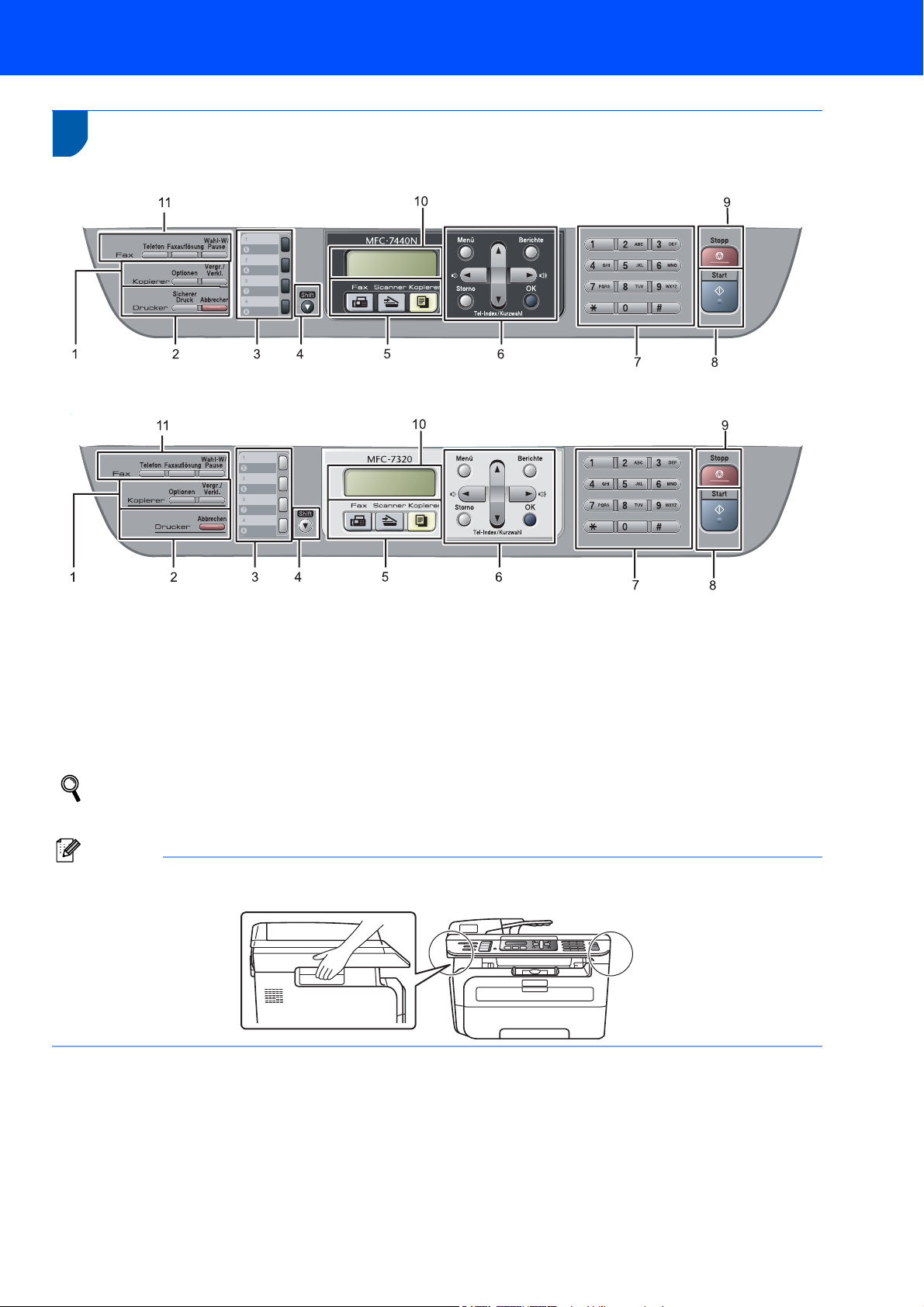
Allgemeines
Hinweis
2
MFC-7440N
MFC-7320
Funktionstastenfeld
1 Kopierer-Tasten
2 Drucker-Tasten
3 Zielwahltasten
4 Shift-Taste
5 Betriebsarten-Tasten
7 Zifferntasten
8 Start-Taste
9 Stopp-Taste
10 Display (LCD - Flüssigkristallanzeige)
11 Fax- und Telefontasten
6 Menü-Tasten
Weitere Informationen erhalten Sie unter "Tasten und ihre Funktionen" in Kapitel 1 des Benutzerhandbuches.
Wenn Sie das Gerät transportieren, fassen Sie es an den seitlichen Griffen unterhalb des Vorlagenglases an. Halten Sie es NICHT am Gehäuseboden.
Die Abbildungen in dieser Installationsanleitung zeigen das MFC-7440N.
3
Page 6

Schritt 1
Nicht möglich
Inbetriebnahme des Gerätes
1
1 Trommeleinheit mit Toner-
1 Öffnen Sie die vordere Abdeckung.
kassette einsetzen
Schließen Sie NICHT das Datenkabel an. Es
wird erst bei der Treiber-Installation angeschlossen.
4 Setzen Sie die Trommeleinheit mit Tonerkas-
sette in das Gerät ein.
2 Packen Sie die Trommeleinheit mit Tonerkas-
sette aus.
3 Schwenken Sie sie mehrere Male seitlich hin
und her, um den Toner in der Kassette gleichmäßig zu verteilen.
5 Schließen Sie die vordere Abdeckung.
4
Page 7
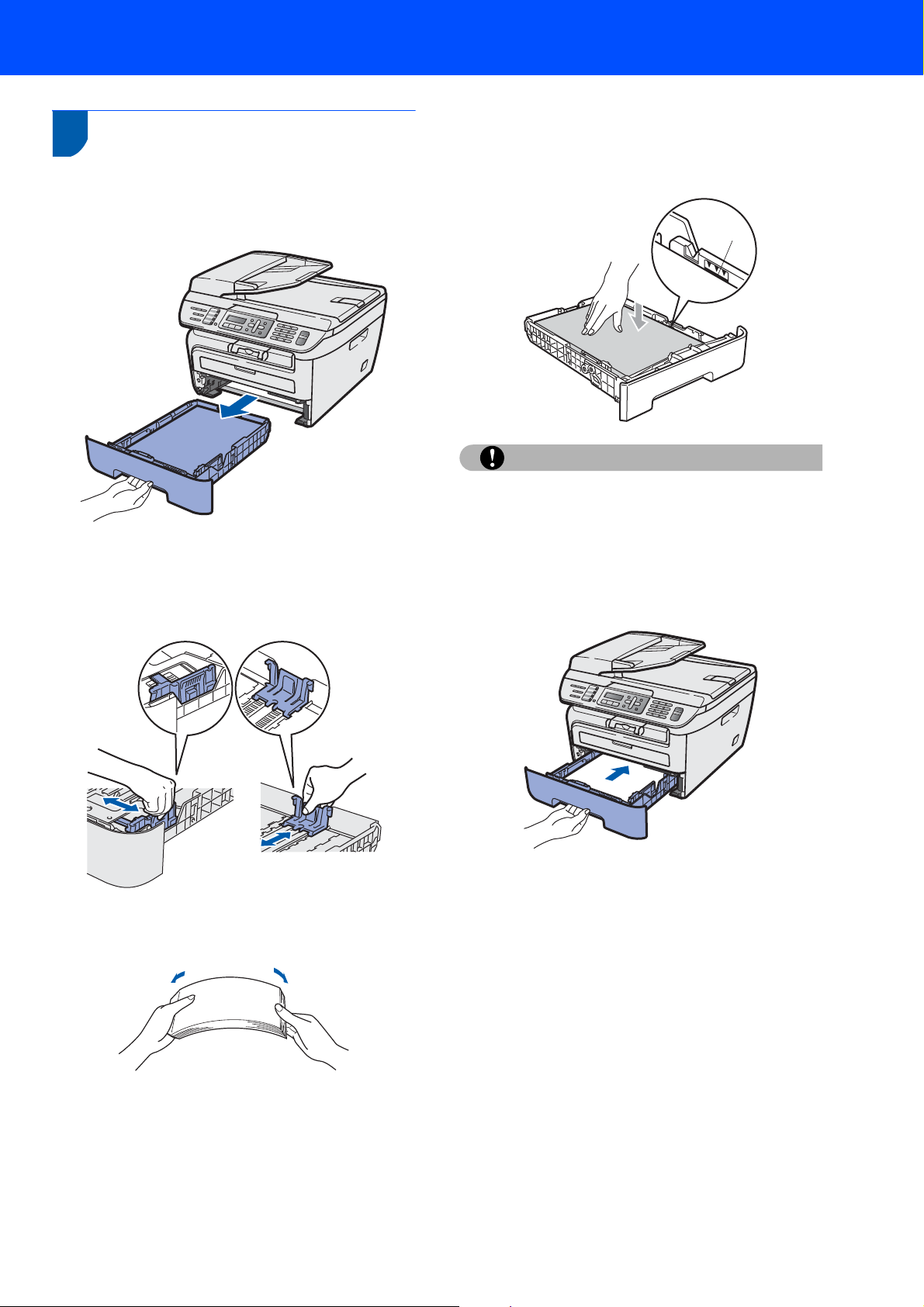
2 Papier in die Papierkassette
Vorsicht
einlegen
1 Ziehen Sie die Papierkassette ganz aus dem
Gerät heraus.
2 Halten Sie den grünen Hebel der jeweiligen
Papierführung gedrückt und verschieben Sie
die Führungen entsprechend dem gewählten
Papierformat. Achten Sie darauf, dass die Pa-
pierführungen einrasten.
Inbetriebnahme des Gerätes
4 Legen Sie das Papier in die Papierkassette.
Achten Sie darauf, dass das Papier flach in der
Kassette liegt und die Markierung für die maximale Stapelhöhe nicht überschreitet (1).
1
Vergewissern Sie sich, dass die Papierführungen
die Papierkanten leicht berühren, damit das Papier richtig eingezogen wird. Andernfalls kann es
zu Schäden am Gerät kommen.
5 Schieben Sie die Papierkassette wieder fest in
das Gerät. Vergewissern Sie sich, dass sie
vollständig eingeschoben ist.
3 Fächern Sie den Papierstapel gut auf, um Pa-
pierstaus und Fehler beim Einzug zu vermei-
den.
5
Page 8
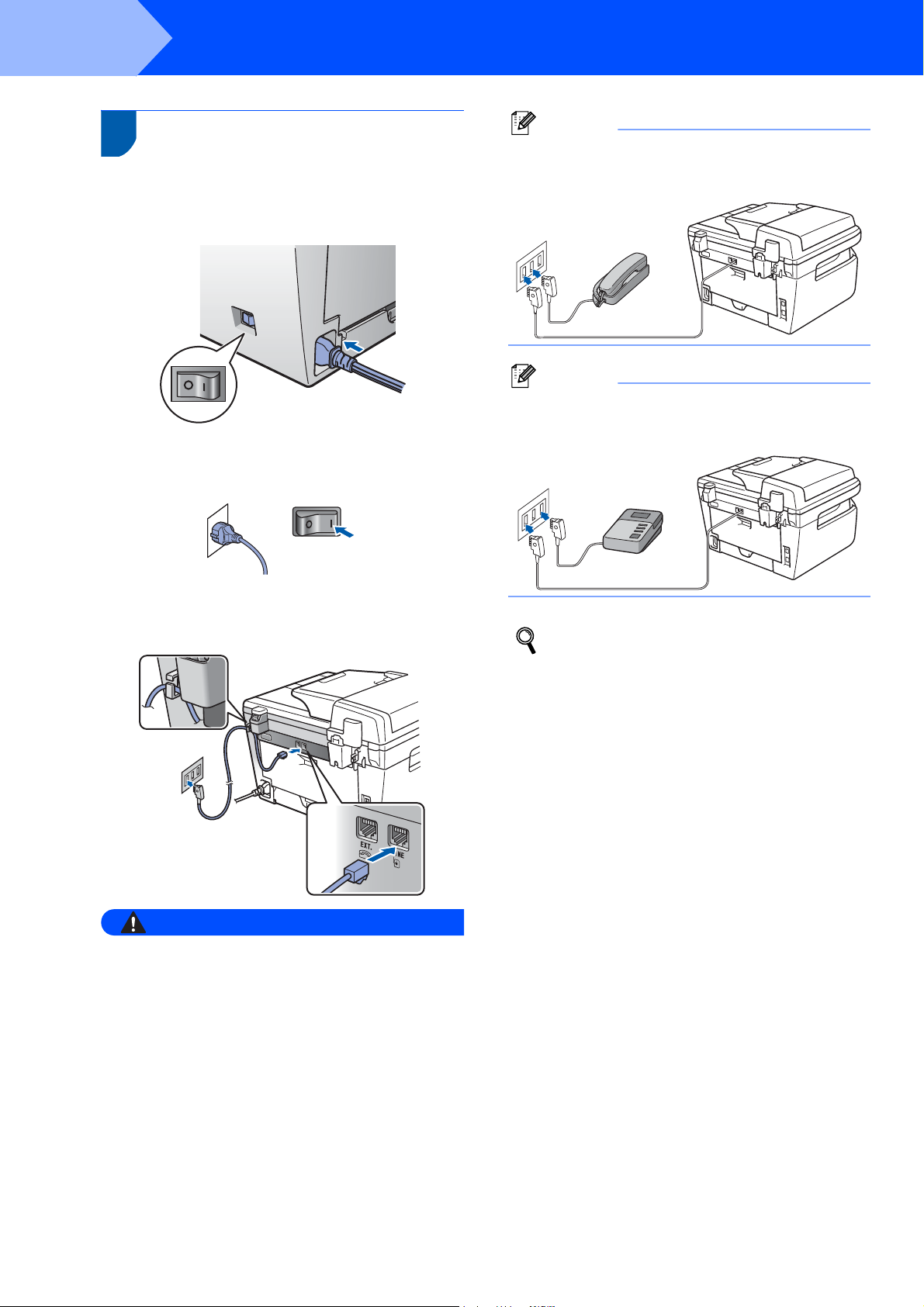
Schritt 1
Warnung
Hinweis
Hinweis
3 Strom- und Faxanschluss
1 Vergewissern Sie sich, dass das Gerät ausge-
schaltet ist. Schließen Sie das Netzkabel am
Gerät an.
2 Stecken Sie den Netzstecker in die Steckdose.
Schalten Sie das Gerät mit dem Netzschalter
ein.
Inbetriebnahme des Gerätes
Wenn Sie an derselben Leitung auch ein externes
Telefon verwenden möchten, schließen Sie es wie
unten gezeigt an.
Wenn Sie an derselben Leitung auch einen externen Anrufbeantworter verwenden möchten,
schließen Sie diesen wie unten gezeigt an.
3 Schließen Sie das Faxanschlusskabel an die
mit LINE beschriftete Buchse des Gerätes und
an die Telefonsteckdose an.
• Das Gerät muss an eine geerdete, jederzeit leicht
zugängliche Netzsteckdose angeschlossen werden.
• Das Gerät wird über den Netzanschluss geerdet.
Deshalb sollten Sie zum Schutz vor Spannungsspitzen über die Telefonleitung zuerst die Stromversorgung und dann den Faxanschluss
herstellen. Aus demselben Grund sollten Sie vor
dem Verstellen oder dem Transportieren des Gerätes stets zuerst den Faxanschluss lösen, bevor
Sie den Netzstecker ziehen.
Stellen Sie am Gerät den Empfangsmodus
Ext.Anrufbeantw ein.
Weitere Informationen dazu finden Sie unter
"Empfangsmodus wählen" auf Seite 9 und im
Benutzerhandbuch in Kapitel 7 "Externen
Anrufbeantworter anschließen".
6
Page 9

4 Datum und Uhrzeit einstellen
Hinweis
Datum und Uhrzeit werden im Display angezeigt und
- sofern die Absenderkennung programmiert ist - auf
jedes versendete Fax gedruckt.
1 Drücken Sie Menü.
2 Drücken Sie 0.
3 Drücken Sie 2.
4 Geben Sie mit den Zifferntasten die beiden
letzten Ziffern der Jahreszahl ein und drücken
Sie dann OK.
Datum/Uhrzeit
Jahr:2008
(Zum Beispiel: 0, 8 für 2008)
Inbetriebnahme des Gerätes
5 Geben Sie den Monat zweistellig ein und drü-
cken Sie dann OK.
Datum/Uhrzeit
Monat:03
(Zum Beispiel: 0, 3 für März)
6 Geben Sie den Tag zweistellig ein und drücken
Sie dann OK.
Datum/Uhrzeit
Tag:25
(Zum Beispiel: 2, 5)
7 Geben Sie die Uhrzeit im 24-Stunden-Format
ein und drücken Sie dann OK.
Datum/Uhrzeit
Uhrzeit:15:25
(Zum Beispiel: 1, 5, 2, 5 für 15:25 Uhr)
8 Drücken Sie Stopp.
Im Falle einer Fehleingabe drücken Sie Stopp, um
zu Schritt 1 zurückzukehren.
7
Page 10
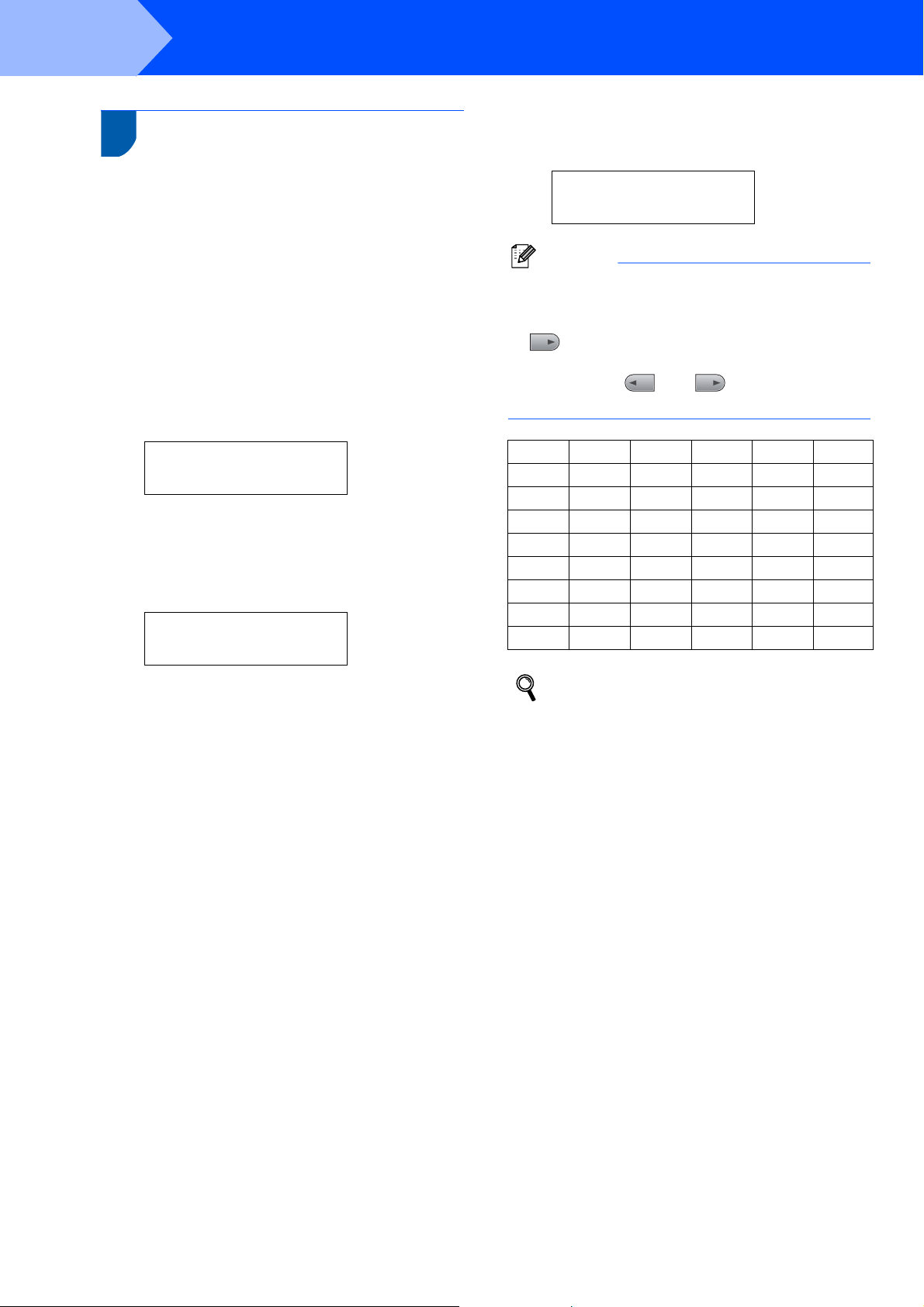
Schritt 1
Hinweis
5 Absenderkennung eingeben
Speichern Sie die Faxnummer und Ihren Namen, damit sie auf alle gesendeten Faxe gedruckt werden.
1 Drücken Sie Menü.
2 Drücken Sie 0.
3 Drücken Sie 3.
4 Geben Sie Ihre Faxnummer mit den Zifferntas-
ten ein (bis zu 20 Stellen) und drücken Sie
dann OK. Zur Eingabe von „+“ drücken Sie l.
Um zum Beispiel die Landesvorwahl für
Deutschland einzugeben (+49), drücken Sie l,
4, 9.
Abs.-Kennung
Fax:+49XXXXXXXXX
5 Geben Sie Ihre Telefonnummer mit den Zif-
ferntasten ein (bis zu 20 Stellen) und drücken
Sie dann OK. (Falls Ihre Telefon- und Faxnummer identisch sind, geben Sie dieselbe Nummer erneut ein.)
Abs.-Kennung
Tel:+49XXXXXXXXX
Inbetriebnahme des Gerätes
6 Geben Sie mit den Zifferntasten Ihren Namen
ein (bis zu 20 Zeichen) und drücken Sie dann
OK.
Abs.-Kennung
Name:
• Zur Eingabe des Namens siehe die Tabelle unten.
• Um einen Buchstaben einzugeben, der auf derselben Taste wie der vorherige liegt, drücken Sie
, um den Cursor nach rechts zu bewegen.
• Um Zeichen zu löschen, bewegen Sie den Cursor
mit der Taste oder zum falschen Zei-
chen und drücken Sie dann Storno.
Taste 1-mal 2-mal 3-mal 4-mal 5-mal
2 ABC2A
3 DEF 3D
4 GH I 4G
5 JKL5J
6 MNO6M
7 PQRS7
8 TUV8T
9 WXY Z 9
Siehe dazu auch "Texteingabe" im Benutzerhandbuch.
7 Drücken Sie Stopp.
8
Page 11

Inbetriebnahme des Gerätes
6 Wahlverfahren (Ton/Puls)
Werkseitig ist das modernere Tonwahlverfahren
(MFV) eingestellt. Falls in Ihrem Telefonnetz noch die
Pulswahl verwendet wird, müssen Sie hier die entsprechende Einstellung wählen.
einstellen
1 Drücken Sie Menü.
2 Drücken Sie 0.
3 Drücken Sie 4.
4 Drücken Sie oder , um
Pulswahl (oder Tonwahl) zu wählen.
Drücken Sie OK.
5 Drücken Sie Stopp.
7 Empfangsmodus wählen
Es kann zwischen vier verschiedenen Empfangsmodi
gewählt werden: Nur Fax , Fax/Tel, Manuell und
Ext.Anrufbeantw Wählen Sie mit Hilfe der Tabelle
den gewünschten Empfangsmodus.
Möchten Sie ein externes Telefon oder einen externen
Anrufbeantworter verwenden?
Ja
Möchten Sie Nachrichten vom
externen Anrufbeantworter
aufzeichnen lassen?
Nein
Soll das Gerät alle Anrufe
(Fax/Telefon) automatisch
annehmen?
Ja
Nein
Ja
Nur Fax
Das Gerät beantwortet
automatisch jeden An-ruf
und schaltet zum
Faxempfang um.
Fax/Tel
Das Gerät nimmt alle
Anrufe an, empfängt
Faxe automatisch und
ruft Sie bei einem
Tele-fonanruf ans Telefon
(Doppelklingeln).
Manuell
Sie müssen alle Anrufe
mit dem externen
Tele-fon annehmen.
Ext.Anrufbeantw
Der externe
Anrufbe-antworter
nimmt alle Anrufe an und
zeichnet Nachrichten auf.
Faxe werden
automatisch
ausgedruckt.
Nein
1 Drücken Sie Menü.
2 Drücken Sie 0.
3 Drücken Sie 1.
4 Drücken Sie oder , um den gewünschten
Empfangsmodus zu wählen.
Drücken Sie OK.
5 Drücken Sie Stopp.
Siehe dazu auch "Fax empfangen" in Kapitel
6 des Benutzerhandbuches.
9
Page 12

Schritt 1
Hinweis
Hinweis
Hinweis
Hinweis
Inbetriebnahme des Gerätes
8 Anschlussart einstellen
Ihr Gerät ist werkseitig für die Installation an einem
Hauptanschluss eingestellt (Normal). Wenn das Gerät in einer Nebenstellenanlage oder in einer ISDNAnlage angeschlossen ist, müssen Sie die entsprechende Anschlussart einstellen.
1 Drücken Sie Menü.
2 Drücken Sie 0.
3 Drücken Sie 6.
4 Drücken Sie oder , um Nebenstelle,
ISDN
oder Normal zu wählen. Drücken Sie OK.
Sie haben die folgenden Möglichkeiten:
Wenn Sie ISDN oder Normal gewählt ha-
ben, gehen Sie zu Schritt 8.
Wenn Sie Nebenstelle gewählt haben,
gehen Sie zu Schritt 5.
5 Sie haben die folgenden Möglichkeiten:
Wenn Sie die Kennziffer zur Amtsholung
ändern möchten, drücken Sie 1 und gehen
Sie zu Schritt 6.
Wenn Sie die Kennziffer zur Amtsholung
nicht ändern möchten, drücken Sie 2 und
gehen Sie zu Schritt 8.
7 Drücken Sie oder , um Ein oder Immer
zu wählen und
drücken Sie OK.
• Wenn Sie Ein wählen, erhalten Sie durch Drücken der Taste Telefon (das Display zeigt „!“) Zugang zur Amtsleitung.
• Wenn Sie Immer wählen, erhalten Sie automatisch Zugang zur Amtsleitung, ohne dass die Taste
Telefon gedrückt werden muss.
8 Drücken Sie Stopp.
Nebenstelle und Amtsholung
Ihr Gerät ist werkseitig für die Installation an einem
Hauptanschluss eingestellt (Normal). In vielen
Büros wird jedoch eine Nebenstellenanlage verwendet. Sie können Ihr Gerät in den meisten Nebenstellenanlagen anschließen. Wenn der
Nebenstellenbetrieb eingeschaltet ist, kann zur
Amtsholung die Taste Telefon verwendet werden.
Die werkseitig eingestellte Kennziffer ist „!“ Wenn
Sie Telefon drücken, wird „!“ im Display angezeigt.
6 Geben Sie die Kennziffer zur Amtsholung mit
den Zifferntasten ein (bis zu 5 Stellen) und drücken Sie dann OK.
Die Ziffern 0 bis 9, #, l und ! können verwendet
werden.
(Drücken Sie Telefon, um "!" einzugeben.)
Sie können ! nicht mit anderen Nummern oder
Buchstaben verwenden.
Wenn Ihre Telefonanlage mit der Flash-Funktion
arbeitet, drücken Sie zur Amtsholung Telefon.
10
Page 13

9 LCD-Kontrast einstellen
Sie können den LCD-Kontrast verändern, um die Zeichen im Display heller oder dunkler anzeigen zu lassen.
1 Drücken Sie Menü.
2 Drücken Sie 1.
3 Drücken Sie 7.
4 Drücken Sie , um den Kontrast zu erhöhen.
- Oder -
Drücken Sie , um den Kontrast zu verringern.
Drücken Sie OK.
Inbetriebnahme des Gerätes
5 Drücken Sie Stopp.
11
Page 14

Mitgelieferte CD-ROM „MFL-Pro Suite“
Hinweis
1
1
Mitgelieferte CD-ROM „MFL-Pro Suite“
Windows
®
MFL-Pro Suite installieren
Zur Installation der MFL-Pro Suite und der Multifunktionstreiber.
Andere Treiber/Programme installieren
Hier können Sie zusätzliche MFL-Pro Suite Dienstprogramme installieren, die Installation ohne ScanSoft™ PaperPort™ 11SE mit OCR von NUANCE
durchführen oder nur den Druckertreiber installieren.
Dokumentation
Zur Ansicht des Software-Handbuches und des Netzwerkhandbuches (nur MFC-7440N) im HTML-Format. Sie finden diese auch im PDF-Format im Brother
Solutions Center (Internetzugang erforderlich). Im
Software- und Netzwerkhandbuch sind die Funktionen beschrieben, die nach Anschluss an einen Computer zur Verfügung stehen (z. B. Drucken, Scannen
und Netzwerkfunktionen).
Online-Registrierung
Zur einfachen und schnellen Registrierung des Gerätes auf der Brother Website.
Brother Solutions Center
Hier finden Sie Informationen zu Ihrem Brother-Gerät,
wie FAQs, Handbücher, Treiber-Updates und Tipps
zu vielen Funktionen (Internetzugang erforderlich).
Information zum Gerät
Besuchen Sie unsere Website zum original Brother
Verbrauchsmaterial:
http://www.brother.de/original/
.
MFL-Pro Suite reparieren (nur USB)
Zum automatischen Reparieren und Neuinstallieren
der MFL-Pro Suite, falls die Installation nicht erfolgreich durchgeführt werden konnte.
Die MFL-Pro Suite enthält Drucker- und Scannertreiber, das Brother ControlCenter3 sowie ScanSoft™ PaperPort™ 11SE. ScanSoft™
PaperPort™ 11SE ist ein Dokumenten-Management-Programm zum Scannen und zur Ansicht
von Dokumenten.
12
Macintosh
®
Start Here OSX
Zur Installation der MFL-Pro Suite, die Drucker- und
Scannertreiber, das Brother ControlCenter2 und
®
BRAdmin Light für Mac OS
X 10.2.4 oder höher ent-
hält.
Documentation
Zur Ansicht des Software- und Netzwerkhandbuches
im HTML-Format. Sie finden diese auch im PDF-Format im Brother Solutions Center (Internetzugang erforderlich). Im Software- und Netzwerkhandbuch sind
die Funktionen beschrieben, die nach Anschluss an
einen Computer zur Verfügung stehen (z. B. Drucken,
Scannen und Netzwerkfunktionen).
Brother Solutions Center
Hier finden Sie Informationen zu Ihrem Brother-Gerät,
wie FAQs, Handbücher, Treiber-Updates und Tipps
zu vielen Funktionen (Internetzugang erforderlich).
Presto! PageManager
®
Sie können Presto!
PageManager® installieren, mit
dem die Scan-to-Text-Funktion des Brother
ControlCenter2 verwendet und Fotos sowie Dokumente einfach gescannt und verwaltet werden können.
On-Line Registration
Zur einfachen und schnellen Registrierung des Gerätes auf der Brother-Website.
Utilities
Dieser Ordner enthält die folgenden zusätzlichen
Dienstprogramme:
®
Presto!
PageManager® Uninstaller
BRAdmin Light
Page 15

Schritt 2
Folgen Sie der Installationsbeschreibung für das von Ihnen verwendete Betriebssystem und den verwendeten Anschluss.
Die aktuellsten Treiber und Handbücher sowie Tipps und Hilfen für eventuell auftretende Probleme finden Sie im Brother Solutions
Center, das Sie direkt aus dem Treiber oder über www.brother.de bzw. http://solutions.brother.com/ aufrufen können.
Treiber und Software installieren
Windows
USB-Anschluss .............................................................................................................. 14
Verkabelter Netzwerkanschluss (nur MFC-7440N) ...................................................... 17
Zur Windows Server
Macintosh
USB-Anschluss............................................................................................................... 20
Verkabelter Netzwerkanschluss (nur MFC-7440N) ...................................................... 22
®
®
2003 siehe kapitel 5 des Netzwerkhandbuches auf der CD-ROM.
®
Die in dieser Installationsanleitung gezeigten Bildschirm-Abbildungen für Windows® wurden unter Windows® XP erstellt.
Die in dieser Installationsanleitung gezeigten Bildschirm-Abbildungen für Mac OS® X wurden unter Mac OS® X 10.4 erstellt.
13
Page 16

Schritt 2
Wichtig
Hinweis
Hinweis
1
Treiber und Software installieren
Windows
®
®
Windows
1
USB
USB-Anschluss (für Windows® 2000 Professional/XP/XP
Professional x64 Edition/Windows Vista
Vergewissern Sie sich, dass das Gerät wie in
Schritt 1 Inbetriebnahme des Gerätes auf den
Seiten 4 bis 11 beschrieben vorbereitet wurde.
• Schließen Sie alle Anwendungen, bevor Sie die
Installation der MFL-Pro Suite starten.
• Die mitgelieferte CD-ROM enthält ScanSoft™ PaperPort™ 11SE. Diese Anwendung unterstützt
®
nur Windows
oder höher), XP Professional x64 Edition und Win-
dows Vista
neusten Windows
die MFL-Pro Suite installieren.
2000 (SP4 oder höher), XP (SP2
®
. Führen Sie ein Update mit dem
®
Service Pack durch, bevor Sie
1 Schalten Sie das Gerät aus, ziehen Sie den
Netzstecker und ziehen Sie das Datenkabel
ab, falls Sie es schon angeschlossen haben.
®
)
4 Das Hauptmenü der CD-ROM erscheint. Kli-
cken Sie auf MFL-Pro Suite installieren.
• Falls dieses Fenster nicht automatisch erscheint,
®
führen Sie über den Windows
gramm start.exe im Hauptverzeichnis der Brother
CD-ROM aus.
• Wenn unter Windows Vista
steuerung angezeigt wird, klicken Sie auf Zulas-
sen.
-Explorer das Pro-
®
die Benutzerkonten-
2 Schalten Sie den Computer ein. (Sie müssen
sich mit Administratorrechten anmelden.)
3 Legen Sie die mitgelieferte CD-ROM für Win-
®
in das CD-ROM-Laufwerk. Wenn das
dows
Dialogfeld zur Auswahl des Modells erscheint,
wählen Sie Ihr Modell. Wenn das Dialogfeld zur
Auswahl der Sprache erscheint, wählen Sie
Ihre Sprache.
5 Nachdem Sie die Lizenzvereinbarung für
ScanSoft™ PaperPort™ 11SE gelesen und
akzeptiert haben, klicken Sie auf Ja.
Die Installation von ScanSoft™ PaperPort™
11SE wird nun automatisch gestartet. Danach
beginnt die Installation der MFL-Pro Suite.
14
Page 17

Treiber und Software installieren
Hinweis
Nicht möglich
Nicht möglich
Windows
®
6 Wenn die Lizenzvereinbarung für die Brother
MFL-Pro Suite erscheint, klicken Sie auf Ja,
wenn Sie die Vereinbarung akzeptieren.
7 Wählen Sie Normal (MFC-7320) oder Lokaler
Anschluss (USB) (MFC-7440N) und klicken
Sie dann auf Weiter. Die Installation wird fortgesetzt.
<MFC-7320>
8 Wenn der folgende Bildschirm erscheint,
schließen Sie das USB-Kabel zuerst am Computer und dann am Gerät an.
®
USB
Windows
<MFC-7440N>
Wenn unter Windows Vista® der folgende Bildschirm erscheint, aktivieren Sie das Kontrollkästchen und klicken Sie auf Installieren, um die
Installation vollständig abzuschließen.
Schließen Sie das Gerät nicht am USB-Anschluss einer Tastatur oder an einem passiven
USB-Hub an. Brother empfiehlt, das Gerät direkt an den Computer anzuschließen.
9 Stecken Sie den Netzstecker in die Steckdose.
Schalten Sie das Gerät mit dem Netzschalter
ein.
Die Installation der Brother-Treiber startet automatisch. Die einzelnen Installationsbildschirme erscheinen nacheinander. Warten Sie ein
wenig.
Versuchen Sie auf KEINEM der Bildschirme,
die Installation abzubrechen.
15
Page 18

Schritt 2
Hinweis
10 Wenn das Fenster zur Online-Registrierung er-
scheint, wählen Sie die gewünschte Option
und folgen Sie den Anweisungen auf dem Bildschirm.
®
USB
Windows
11 Klicken Sie auf Fertig stellen, um den Compu-
ter neu zu starten. (Nach dem Neustart müssen Sie sich mit Administratorrechten
anmelden.)
Treiber und Software installieren
Windows
®
• "XML Paper Specification"-Druckertreiber
Der "XML Paper Specification"-Druckertreiber ist
der am besten geeignete Treiber, um aus Anwendungen zu drucken, die das Dokumentenformat
"XML Paper Specification" verwenden. Sie können den neuesten Treiber vom Brother Solutions
Center (http://solutions.brother.com/
den.
• Nach dem Neustart wird automatisch die Installa-
tionsprüfung gestartet. Falls die Installationsprüfung einen Fehler zeigt, folgen Sie den
Anweisungen auf dem Bildschirm oder lesen Sie
die Online-Hilfe und FAQs unter Start/Alle Pro-
gramme/Brother/MFC-XXXX. (XXXX steht für
den Namen Ihres Modells.)
Die MFL-Pro Suite (inklusive der Brother
Drucker- und Scannertreiber) ist nun installiert und die Installation ist abgeschlossen.
) herunterla-
16
Page 19

Treiber und Software installieren
Wichtig
Hinweis
Hinweis
Hinweis
Windows
®
2
Verkabelter Netzwerkanschluss (nur MFC-7440N)
®
(für Windows
Edition/Windows Vista
Vergewissern Sie sich, dass das Gerät wie in
Schritt 1 Inbetriebnahme des Gerätes auf den
Seiten 4 bis 11 beschrieben vorbereitet wurde.
Die mitgelieferte CD-ROM enthält ScanSoft™ PaperPort™ 11SE. Diese Anwendung unterstützt
®
nur Windows
oder höher), XP Professional x64 Edition und Win-
dows Vista
neusten Windows
die MFL-Pro Suite installieren.
2000 (SP4 oder höher), XP (SP2
®
. Führen Sie ein Update mit dem
®
Service Pack durch, bevor Sie
2000 Professional/XP/XP Professional x64
®
)
1 Schalten Sie das Gerät aus und ziehen Sie den
Netzstecker aus der Steckdose.
5 Legen Sie die mitgelieferte CD-ROM in das
CD-ROM-Laufwerk. Wenn das Dialogfeld zur
Auswahl des Modells erscheint, wählen Sie Ihr
Modell. Wenn das Dialogfeld zur Auswahl der
Sprache erscheint, wählen Sie Ihre Sprache.
6 Das Hauptmenü der CD-ROM erscheint. Kli-
cken Sie auf MFL-Pro Suite installieren.
®
Netzwerk
Windows
2 Schließen Sie das Netzwerkkabel zuerst am
Gerät und dann in Ihrem Netzwerk an.
3 Stecken Sie den Netzstecker in die Steckdose.
Schalten Sie das Gerät mit dem Netzschalter
ein.
4 Schalten Sie den Computer ein. (Sie müssen
sich mit Administratorrechten anmelden.)
Schließen Sie alle Anwendungen, bevor Sie
die Installation der MFL-Pro Suite starten.
• Falls dieses Fenster nicht automatisch erscheint,
®
führen Sie über den Windows
gramm start.exe im Hauptverzeichnis der Brother
CD-ROM aus.
• Wenn unter Windows Vista
steuerung angezeigt wird, klicken Sie auf Zulas-
sen.
-Explorer das Pro-
®
die Benutzerkonten-
Wenn Sie eine Personal Firewall verwenden, müssen Sie diese vor Beginn der Installation deaktivieren. Nach der Installation starten Sie dann die
Personal-Firewall-Software neu.
17
Page 20

Schritt 2
Treiber und Software installieren
Windows
®
®
Netzwerk
Windows
7 Nachdem Sie die Lizenzvereinbarung für
ScanSoft™ PaperPort™ 11SE gelesen und
akzeptiert haben, klicken Sie auf Ja.
Die Installation von ScanSoft™ PaperPort™
11SE wird nun automatisch gestartet. Danach
beginnt die Installation der MFL-Pro Suite.
8 Wenn die Lizenzvereinbarung für die Brother
MFL-Pro Suite erscheint, klicken Sie auf Ja,
wenn Sie die Vereinbarung akzeptieren.
10 Für Windows
dieses Fenster erscheint, wählen Sie Porteinstellungen der Firewall zum Herstellen der
Netzwerkverbindung ändern und Installation fortsetzen.(empfohlen) und klicken Sie
auf Weiter.
Wenn Sie nicht die Windows®-Firewall verwenden, suchen Sie im Handbuch Ihrer Software
nach weiteren Informationen, wie Sie die folgenden Netzwerk-Ports hinzufügen können.
Zum Scannen im Netzwerk fügen Sie den
UDP-Port 54925 hinzu.
Zum PC-Faxempfang im Netzwerk fügen
Sie den UDP-Port 54926 hinzu.
Wenn weiterhin Probleme mit der Netz-
werkverbindung auftreten, fügen Sie den
UDP-Port 137 hinzu.
®
XP SP2/Windows Vista®: Wenn
9 Wählen Sie Netzwerkanschluss und klicken
Sie dann auf Weiter.
18
Page 21

Treiber und Software installieren
Hinweis
Nicht möglich
Hinweis
Hinweis
Windows
®
11 Falls Ihr Gerät für das Netzwerk konfiguriert ist,
wählen Sie es in der Liste aus und klicken Sie
auf Weiter.
Falls für Ihr Gerät APIPA im Feld IP-Adresse
angezeigt wird, klicken Sie auf IP-Adresse
konfigurieren und geben Sie eine im Netzwerk gültige IP-Adresse für Ihr Gerät ein.
• Die IP-Adresse und den Knotennamen Ihres Gerätes können Sie der Netzwerkkonfigurationsliste
entnehmen. Siehe Netzwerkkonfigurationsliste
ausdrucken auf Seite 27.
• Falls Ihr Gerät noch nicht für das Netzwerk konfiguriert ist, erscheint die Meldung:
13 Wenn das Fenster zur Online-Registrierung er-
scheint, wählen Sie die gewünschte Option
und folgen Sie den Anweisungen auf dem Bildschirm.
14 Klicken Sie auf Fertig stellen, um den Compu-
ter neu zu starten.
(Nach dem Neustart müssen Sie sich mit Administratorrechten anmelden.)
®
Netzwerk
Windows
Klicken Sie auf OK.
Das Dialogfeld IP-Adresse konfigurieren erscheint. Geben Sie eine im Netzwerk gültige IPAdresse für Ihr Gerät ein.
12 Die Installation der Brother-Treiber startet au-
tomatisch. Die einzelnen Installationsbildschirme erscheinen nacheinander. Warten Sie ein
wenig.
Versuchen Sie auf KEINEM der Bildschirme,
die Installation abzubrechen.
Wenn unter Windows Vista® der folgende Bildschirm erscheint, aktivieren Sie das Kontrollkästchen und klicken Sie auf Installieren, um die
Installation vollständig abzuschließen.
Die MFL-Pro Suite ist nun installiert und
die Installation ist abgeschlossen.
• "XML Paper Specification"-Druckertreiber
Der "XML Paper Specification"-Druckertreiber ist
der am besten geeignete Treiber, um aus Anwendungen zu drucken, die das Dokumentenformat
"XML Paper Specification" verwenden. Sie können den neuesten Treiber vom Brother Solutions
Center (http://solutions.brother.com/
) herunterla-
den.
• Die MFL-Pro Suite enthält Drucker- und Scannertreiber für das Netzwerk, das Brother
ControlCenter3 und ScanSoft™ PaperPort™
11SE mit OCR.
ScanSoft™ PaperPort™ 11SE ist ein Dokumenten-Management-Programm zum Scannen und
zur Ansicht von Dokumenten.
• Nach dem Neustart wird automatisch die Installa-
tionsprüfung gestartet. Falls die Installationsprüfung einen Fehler zeigt, folgen Sie den
Anweisungen auf dem Bildschirm oder lesen Sie
die Online-Hilfe und FAQs unter Start/Alle Pro-
gramme/Brother/MFC-XXXX LAN. (XXXX steht
für den Namen Ihres Modells.)
19
Page 22

Schritt 2
Wichtig
Hinweis
Nicht möglich
Hinweis
Treiber und Software installieren
Macintosh
®
®
Macintosh
3
USB-Anschluss
Für Mac OS® X 10.2.4 oder höher
Vergewissern Sie sich, dass das Gerät wie in
Schritt 1 Inbetriebnahme des Gerätes auf den
Seiten 4 bis 11 beschrieben vorbereitet wurde.
Wenn Sie Mac OS® X 10.2.0 bis 10.2.3 benutzen,
sollten Sie Ihr System auf Mac OS
®
höher aktualisieren. (Neueste Informationen zu
®
X finden Sie unter http://solutions.brot-
USB
Mac OS
her.com/)
1 Stecken Sie den Netzstecker in die Steckdose.
Schalten Sie das Gerät mit dem Netzschalter
ein.
X 10.2.4 oder
4 Legen Sie die mitgelieferte CD-ROM für Macin-
®
in das CD-ROM-Laufwerk.
tosh
5 Doppelklicken Sie auf das Symbol Start Here
OSX, um mit der Installation zu beginnen.
Folgen Sie den Anweisungen auf dem Bildschirm.
2 Schließen Sie das USB-Kabel zuerst am Ma-
cintosh
®
und dann am Gerät an.
Schließen Sie das Gerät nicht am USB-Anschluss einer Tastatur oder an einem passiven
USB-Hub an. Brother empfiehlt, das Gerät direkt an den Computer anzuschließen.
3 Schalten Sie Ihren Macintosh
®
ein.
Bitte warten Sie, das Installieren der Software
dauert einige Sekunden. Nach der Installation klicken Sie auf Neustart, um die Installation abzuschließen.
6 Die Brother-Software sucht nach dem Brother-
Gerät. Währenddessen wird das folgende
Fenster angezeigt:
7
Wenn dieses Fenster erscheint, klicken Sie auf OK.
20
Für Mac OS® X 10.3.x oder höher:
Die MFL-Pro Suite, die Brother Druckerund Scannertreiber sowie das Brother
ControlCenter2 sind nun installiert und
die Installation ist abgeschlossen.
Gehen Sie zu Schritt 12.
Page 23

Treiber und Software installieren
Hinweis
Macintosh
®
8 Unter Mac OS
Klicken Sie auf Hinzufügen.
9 Wählen Sie USB.
®
X 10.2.4 bis 10.2.8:
10 Wählen Sie Ihr Modell aus und klicken Sie auf
Hinzufügen.
12 Um den Presto!
®
PageManager® zu installieren, doppelklicken Sie auf das Symbol Presto!
PageManager und folgen Sie den Anweisungen auf dem Bildschirm.
Presto!® PageManager® enthält ein Texterkennungsprogramm, mit dem Sie die Scan-to-TextFunktion des Brother ControlCenter2 verwenden
®
können. Mit dem Presto!
PageManager® können
Sie auch Fotos und Dokumente einfach einscannen und verwalten.
Presto!® PageManager® ist nun installiert
und die Installation ist abgeschlossen.
®
USB
Macintosh
11 Klicken Sie auf Print Center und dann auf
Print Center beenden.
Die MFL-Pro Suite, die Brother Druckerund Scannertreiber sowie das Brother
ControlCenter2 sind nun installiert und
die Installation ist abgeschlossen.
21
Page 24

Schritt 2
Wichtig
Hinweis
Treiber und Software installieren
Macintosh
®
4
Verkabelter Netzwerkanschluss (nur MFC-7440N)
Für Mac OS® X 10.2.4 oder höher
4 Legen Sie die mitgelieferte CD-ROM für Macin-
Vergewissern Sie sich, dass das Gerät wie in
Schritt 1 Inbetriebnahme des Gerätes auf den
Seiten 4 bis 11 beschrieben vorbereitet wurde.
®
in das CD-ROM-Laufwerk ein.
tosh
1 Stecken Sie den Netzstecker in die Steckdose.
Schalten Sie das Gerät mit dem Netzschalter
ein.
5 Doppelklicken Sie auf das Symbol Start Here
2 Schließen Sie das Netzwerkkabel zuerst am
Gerät und dann in Ihrem Netzwerk an.
®
OSX, um mit der Installation zu beginnen.
Folgen Sie den Anweisungen auf dem Bildschirm.
Netzwerk
Macintosh
3 Schalten Sie Ihren Macintosh
®
ein.
Bitte warten Sie, das Installieren der Software
dauert einige Sekunden. Nach der Installation klicken Sie auf Neustart, um die Installation abzuschließen.
22
Page 25

Treiber und Software installieren
Hinweis
Macintosh
®
6 Die Brother-Software sucht nach dem Brother-
Gerät. Währenddessen wird das folgende
Fenster angezeigt:
• Falls Ihr Gerät für das Netzwerk konfiguriert ist,
wählen Sie es in der Liste aus und klicken Sie
dann auf OK. Wenn nur ein Gerät im Netzwerk angeschlossen ist, wird es automatisch ausgewählt
und dieses Fenster erscheint nicht. Gehen Sie zu
Schritt 7.
• Wenn dieses Fenster erscheint, klicken Sie auf
OK.
7 Wenn dieses Fenster erscheint, klicken Sie auf
OK.
Für Mac OS® X 10.3.x oder höher:
Die MFL-Pro Suite, die Brother Druckerund Scannertreiber sowie das Brother
ControlCenter2 sind nun installiert und
die Installation ist abgeschlossen.
Lesen Sie bei Schritt 12 weiter.
8 Für Mac OS
Klicken Sie auf Hinzufügen.
9 Für Mac OS
Wählen Sie die unten gezeigte Option.
®
X 10.2.4 bis 10.2.8:
®
X 10.2.4 bis 10.2.8:
®
Netzwerk
Macintosh
Geben Sie für Ihren Macintosh® unter Computername einen Namen von bis zu 15 Zeichen Länge
ein und klicken Sie auf OK.
Gehen Sie zu Schritt 7.
• Um die Scanner-Taste im Netzwerk zu verwenden, müssen Sie Computer zur Verwendung der
Scanner-Taste des Gerätes registrieren aktivieren.
• Der eingegebene Name wird nach Drücken der
Scanner-Taste und Auswahl einer Scanfunktion
im Display des Gerätes angezeigt. (Mehr Informationen zum Scannen im Netzwerk finden Sie im
Software-Handbuch auf der CD-ROM.)
10 Wählen Sie Ihr Modell aus und klicken Sie auf
Hinzufügen.
23
Page 26

Schritt 2
Hinweis
11 Klicken Sie auf Print Center und dann auf
Print Center beenden.
Die MFL-Pro Suite, die Brother Druckerund Scannertreiber sowie das Brother
ControlCenter2 sind nun installiert und
die Installation ist abgeschlossen.
Treiber und Software installieren
Macintosh
®
®
Netzwerk
Macintosh
12 Um den Presto!
ren, doppelklicken Sie auf das Symbol Presto!
PageManager und folgen Sie den Anweisun-
gen auf dem Bildschirm.
Presto!® PageManager® enthält ein Texterkennungsprogramm, mit dem Sie die Scan-to-TextFunktion des Brother ControlCenter2 verwenden
können. Mit dem Presto!
Sie auch Fotos und Dokumente einfach einscannen und verwalten.
Presto!® PageManager® ist nun installiert
und die Installation ist abgeschlossen.
®
PageManager® zu installie-
®
PageManager® können
24
Page 27

Für Netzwerkbenutzer
Hinweis
Hinweis
Hinweis
1
1
Konfigurationsprogramm BRAdmin Light (für Windows®)
BRAdmin Light ist ein Dienstprogramm für die Erstinstallation von netzwerkfähigen Brother-Geräten. Mit diesem
Programm können Sie auch nach Brother-Geräten im Netzwerk suchen, deren Status anzeigen und grundlegende
Netzwerkeinstellungen, wie die IP-Adresse, konfigurieren.
Weitere Informationen über BRAdmin Light erhalten Sie unter http://solutions.brother.com/
Wenn Sie ein erweitertes Druckerverwaltungsprogramm benötigen, sollten Sie die neuste Version von Brother
BRAdmin Professional verwenden. Sie können diese von http://solutions.brother.com/
BRAdmin Light installieren
IP-Adresse, Subnetzmaske und Gateway mit
herunterladen.
BRAdmin Light einstellen
Das Standard-Kennwort des MFC/DCP-Servers
ist access. Das Kennwort kann mit BRAdmin Light
geändert werden.
1 Klicken Sie im Hauptmenü auf Andere Trei-
ber/Programme installieren.
Wenn ein DHCP/BOOTP/RARP-Server in Ihrem
Netzwerk vorhanden ist, müssen Sie die folgenden Schritte nicht ausführen. Das Gerät erhält in
diesem Fall seine IP-Adresse automatisch.
1 Starten Sie BRAdmin Light. BRAdmin Light
sucht automatisch nach neuen Geräten.
2 Klicken Sie auf BRAdmin Light und folgen Sie
den Anweisungen auf dem Bildschirm.
2 Doppelklicken Sie auf das nicht konfigurierte
Gerät.
3 Wählen Sie Statisch als Boot-Methode. Ge-
ben Sie die IP-Adresse, die Subnetzmaske
und das Gateway ein und klicken Sie dann auf
OK.
4 Die Angaben werden im Gerät gespeichert.
25
Page 28

Für Netzwerkbenutzer
Hinweis
2
BRAdmin Light ist ein Dienstprogramm für die Erstinstallation von netzwerkfähigen Brother-Geräten. Sie können
mit diesem Programm unter Mac OS
Status anzeigen und grundlegende Netzwerkeinstellungen, wie die IP-Adresse, konfigurieren.
BRAdmin Light wird automatisch mit dem Druckertreiber installiert. Wenn Sie den Druckertreiber bereits installiert
haben, müssen Sie BRAdmin Light nicht erneut installieren. Weitere Informationen über BRAdmin Light finden Sie
unter http://solutions.brother.com/
IP-Adresse, Subnetzmaske und Gateway mit BRAdmin Light einstellen
Konfigurationsprogramm BRAdmin Light (für Mac OS
®
X 10.2.4 oder höher auch nach Brother-Geräten im Netzwerk suchen, deren
3 Doppelklicken Sie auf die Datei BRAdmin
Light.jar und starten Sie die Software. BRAd-
min Light sucht automatisch nach neuen Geräten.
• Wenn ein DHCP/BOOTP/RARP-Server in Ihrem
Netzwerk vorhanden ist, müssen Sie die folgenden Schritte nicht ausführen. Das Gerät erhält in
diesem Fall seine IP-Adresse automatisch.
• Vergewissern Sie sich, dass die Java™-ClientVersion 1.4.1_07 oder höher auf Ihrem Computer
installiert ist.
• Das Standard-Kennwort des MFC/DCP-Servers
ist access. Das Kennwort kann mit BRAdmin Light
geändert werden.
4 Doppelklicken Sie auf das nicht konfigurierte
Gerät.
®
X)
1 Doppelklicken Sie auf Ihrem Desktop auf das
Symbol Macintosh HD.
2 Wählen Sie Library, Printers, Brother und
dann Utilities.
5 Wählen Sie STATIC als Boot Method. Geben
Sie IP Address, Subnet Mask und Gateway
ein und klicken Sie dann auf OK.
6 Die Angaben werden im Gerät gespeichert.
26
Page 29

Für Netzwerkbenutzer
Hinweis
3
Der Brother MFC/DCP-Server ist mit einem Webbrowser ausgestattet, mit dem der Gerätestatus überwacht und einige Konfigurationseinstellungen über
HTTP (Hyper Text Transfer Protocol) geändert werden können.
Web Based Management (Webbrowser)
• Der Benutzername ist admin und das Standardkennwort ist access. Sie können das Kennwort
mit einem Webbrowser ändern.
• Wir empfehlen Microsoft Internet Explorer 6.0
®
(oder höher) oder Firefox
®
Windows
len Sie sicher, dass JavaScript und Cookies in
dem von Ihnen benutzten Browser stets aktiviert
sind. Wir empfehlen, auf Safari™ 1.2 oder höher
zu aktualisieren, um JavaScript zu aktivieren. Zur
Verwendung eines Webbrowsers müssen Sie die
IP-Adresse des MFC/DCP-Servers kennen.
und Safari™ 1.0 für Macintosh®. Stel-
1.0 (oder höher) für
®
1 Öffnen Sie Ihren Browser.
2 Geben Sie in Ihrem Browser
http://Geräte_IP_Adresse / ein. (Wobei
„Geräte_IP_Adresse“ für die IP-Adresse des
Gerätes im Netzwerk oder den MFC/DCP-Servernamen steht.)
Zum Beispiel: http://192.168.1.2/
4
Netzwerkeinstellungen auf
die werkseitigen Einstellungen zurücksetzen
Um alle Netzwerkeinstellungen des internen
MFC/DCP-Servers auf die werkseitigen Einstellungen zurückzusetzen, gehen Sie wie folgt vor:
1 Vergewissern Sie sich, dass das Gerät nicht
mit einer anderen Funktion beschäftigt ist. Ziehen Sie dann alle Kabel (außer dem Netzkabel) vom Gerät ab.
2 Drücken Sie Menü, 4, 0.
3 Drücken Sie 1, um Reset zu wählen.
4 Drücken Sie 1, um Ja zu wählen.
5 Das Gerät startet nun neu. Schließen Sie nach
dem Neustart alle Kabel wieder an.
5
Sie können die Netzwerkkonfigurationsliste ausdrucken, um die aktuellen Netzwerkeinstellungen zu
überprüfen. Um diese Liste auszudrucken, gehen Sie
wie folgt vor:
Netzwerkkonfigurationsliste ausdrucken
1 Die vordere Abdeckung muss geschlossen und
der Netzstecker eingesteckt sein.
2 Schalten Sie das Gerät ein und warten Sie, bis
es betriebsbereit ist.
3 Drücken Sie Berichte und oder , um die
Netzwerkkonfiguration auszuwählen. Drücken
Sie OK. Das Gerät druckt die aktuellen Netzwerkeinstellungen aus.
Siehe Kapitel 2 des Netzwerkhandbuches.
27
Page 30

Zubehör und Verbrauchsmaterialen
1
1
Wenn Verbrauchsmaterialien ersetzt werden müssen, erscheint im Display eine entsprechende Meldung.
Weitere Informationen zu den Verbrauchsmaterialien finden Sie bei dem Brother-Vertriebspartner, bei dem Sie
das Gerät gekauft haben, oder unter http://solutions.brother.com/
Verbrauchsmaterialien
Tonerkassette Trommeleinheit
TN-2110/TN-2120 DR-2100
28
Page 31

Warenzeichen
Das Brother-Logo ist ein eingetragenes Warenzeichen von Brother Industries, Ltd.
Brother ist ein eingetragenes Warenzeichen von Brother Industries, Ltd.
Multi-Function Link ist ein eingetragenes Warenzeichen der Brother International Corporation.
Windows Vista ist entweder ein eingetragenes Warenzeichen oder ein Warenzeichen der Microsoft Corporation in den USA
und anderen Ländern.
Microsoft, Windows und Windows Server sind eingetragene Warenzeichen von Microsoft in den USA und/oder anderen Ländern.
Macintosh und TrueType sind eingetragene Warenzeichen der Apple Inc.
Nuance, das Nuance-Logo, PaperPort und ScanSoft sind Warenzeichen bzw. eingetragene Warenzeichen der Nuance Communications, Inc. bzw. angeschlossener Gesellschaften in den USA und/oder anderen Ländern.
Presto! PageManager ist ein eingetragenes Warenzeichen der NewSoft Technology Corporation.
Alle Firmen, deren Programmnamen in diesem Handbuch erwähnt sind, haben spezielle Lizenzvereinbarungen für die zu ihrem Eigentum gehörenden Programme.
Alle anderen in diesem Handbuch erwähnten Produktnamen und Produktbezeichnungen sind Warenzeichen oder eingetragene Warenzeichen der betreffenden Firmen.
Zu dieser Installationsanleitung
Dieses Handbuch wurde unter der Aufsicht von Brother Industries Ltd. erstellt und veröffentlicht. Es enthält die technischen
Angaben und Produktinformationen entsprechend dem aktuellen Stand vor der Drucklegung.
Der Inhalt dieses Handbuches und die technischen Daten dieses Produktes können ohne vorherige Ankündigung geändert
werden.
Die Firma Brother behält sich das Recht vor, Änderungen bzgl. der technischen Daten und der hierin enthaltenen Materialien
ohne vorherige Ankündigung vorzunehmen. Brother übernimmt keine Haftung bei offensichtlichen Druck- und Satzfehlern.
Dieses Produkt wurde zur Verwendung im professionellen Bereich entwickelt.
.
©2008 Brother Industries, Ltd. ©1998-2008 TROY Group, Inc. ©1983-2008 PACIFIC SOFTWORKS INC. Dieses Produkt nutzt
die von ELMIC WESCOM,INC entwickelte Software "KASAGO TCP/IP". ©2007 Devicescape Software, Inc. Dieses Produkt
nutzt die von RSA Security Inc. entwickelte RSA BSAFE Verschlüsselungssoftware. Teil-Copyright für ICC-Profile 2003 der
European Color Initiative (www.eci.org). Alle Rechte vorbehalten.
Page 32

